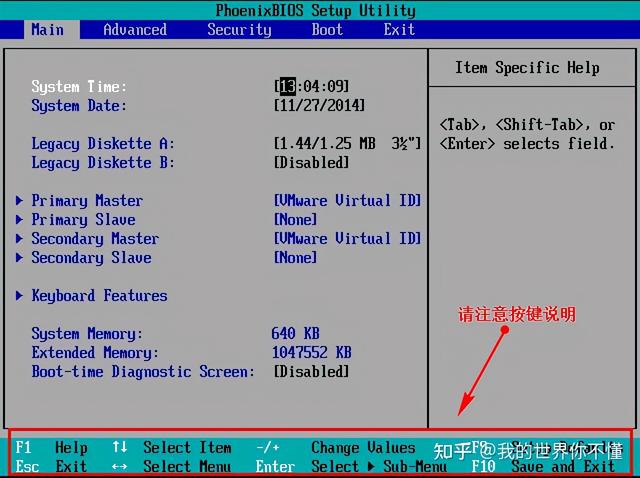升级 Win11
在10月5日的长假期间,微软开始推送新的 Windows 11 系统,无事可做的时候,碰巧升级了非主机 Win11。遇到了一些小的波折和问题,正好记录了整个升级过程供大家参考。

升级前建议下载微软官方。计算机健康状况检查应用,确认您的计算机是否符合升级要求 Win11 的条件。
在最低系统要求方面,需要 1Ghz 或更快地支持64位处理器,最小 4GB RAM 和 64GB 存储空间,支持 DirectX 12.0、WDDM2.0 驱动程序显卡,9英寸720P分辨率以上的显示器。以上要求其实并不高,支持比较麻烦 UEFI 安全启动和 TPM(信任平台模块)2.这两点排除了许多旧机器。
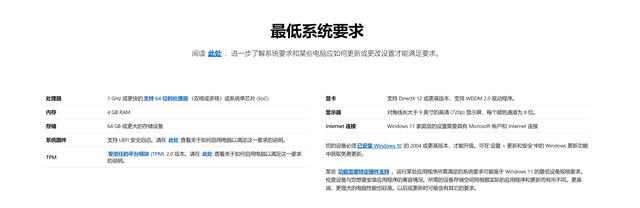
TPM 有很多出厂版本 BIOS 不支持,比如我的。 UM700 NUC,虽然硬件支持 TPM 但是出厂 BIOS 并未支持。还是在论坛上找到了新的 BIOS 升级后才能安装 Win11.如果计算机健康状况检查应用提示不支持使用其他设备的小伙伴 TPM,可以在 BIOS 内部搜索是否 Enable TPM(许多机器默认关闭此选项)。
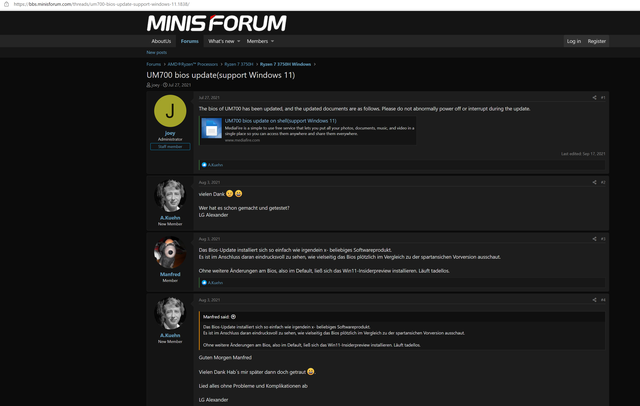
打开计算机健康检查程序,你可以看到很多 Windows 11 点击立即检查您的电脑是否可以升级。
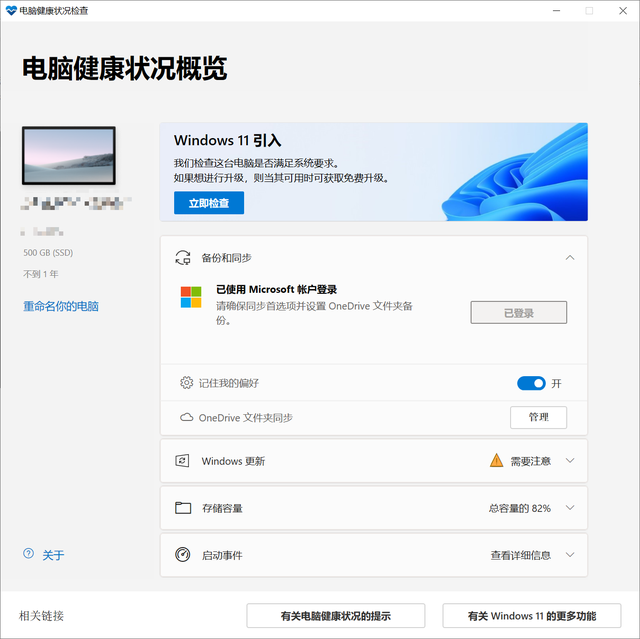
▼看下面的提示,你的电脑可以升级 Win11
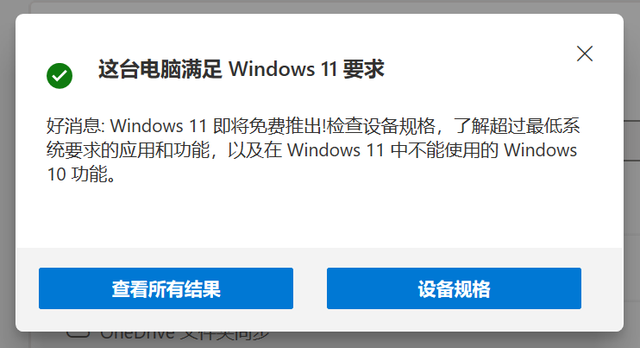
虽然原则上 Win11 分批推送,但实际使用系统更新可能看不到更新提示。建议在官网下载Win11 升级助手进行更新。当然,除了升级安装助手外,还可以创建 Win 11 安装媒体,或直接下载 Win11 的 ISO 进行安装。
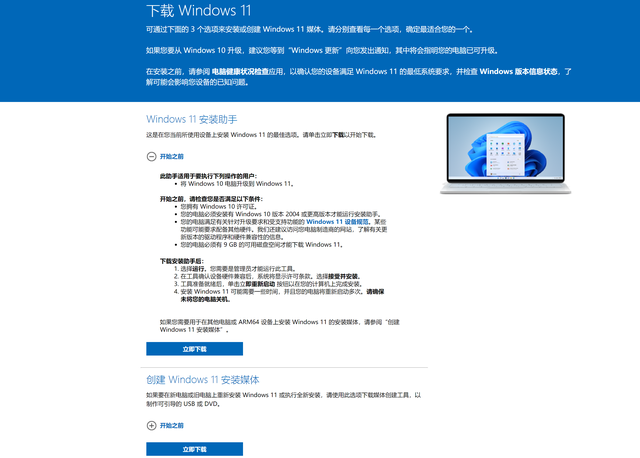
和之前的 Win10 升级助手类似,运行升级助手程序后,先下载更新,再自动安装。根据网络速度和设备,下载和安装可能需要不同的时间。我的电信网络下载不到20分钟,整个安装过程大约需要2~3个小时。
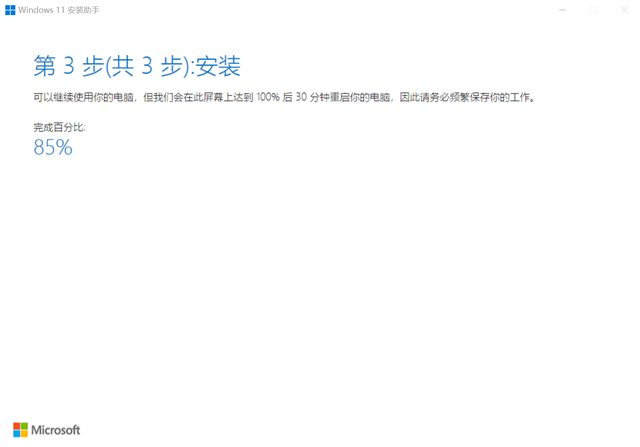
Win11 简单体验官方版
升级 Win11 后来主要感觉到的变化还在界面上,以前左下角 Windows 这次图标移到中间,应用边框也增加了圆角设计。图标的风格设计从移动终端开始 Android 和 iOS 整体感觉更现代。
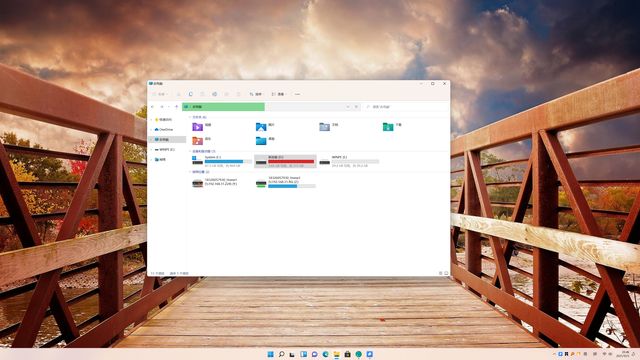
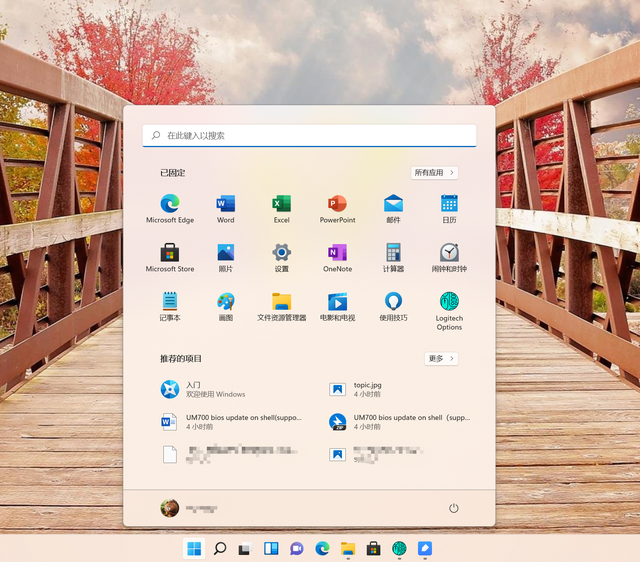
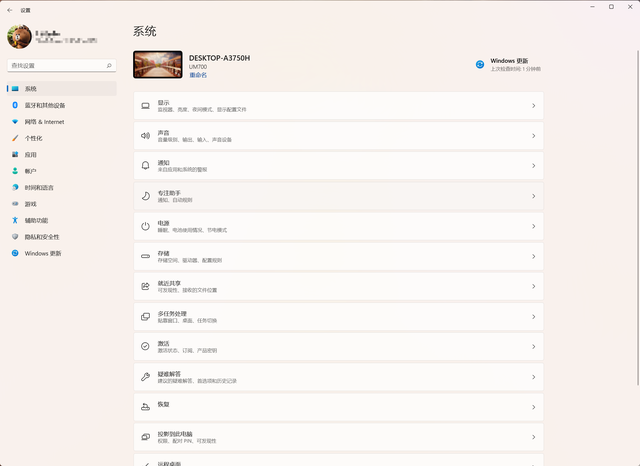
然而,个人肯定有一些不好的变化。例如,许多习惯性的右键菜单被折叠,需要按下 Shift F10 才能打开。尽管界面更干净,但对于桌面用户来说,二级菜单下使用快捷键的效率要低得多。
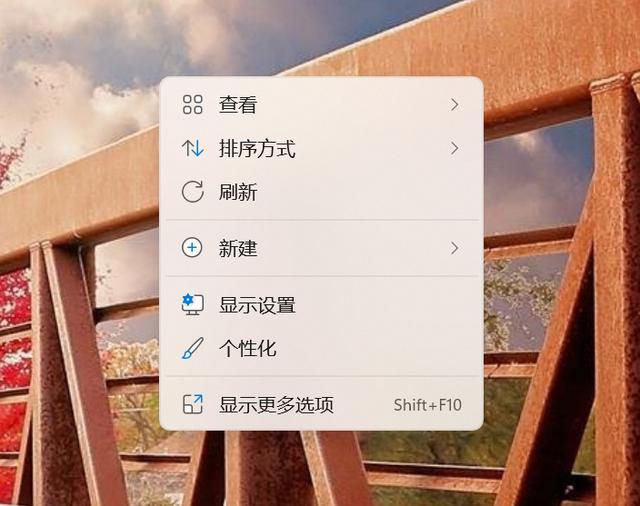
另外这次 Win11 引入桌面小组件,使用 Win W 可以调出,但目前内容中只有微软提供的信息。如果后期可以向第三方开发者开放,相信这个功能会更实用。
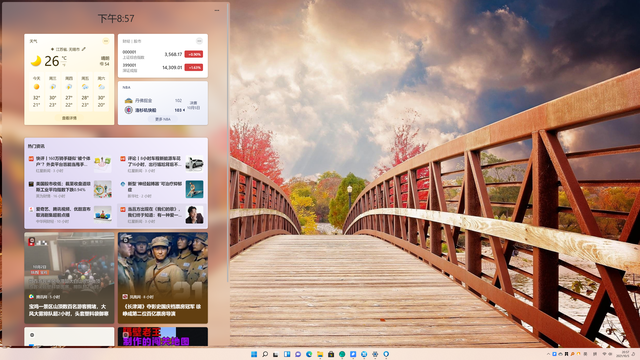
Win 11系统还集成了历史剪贴板功能 Win V 键可以查看贴在剪贴板上的内容,同时查看一些 Emoji 也集成在历史剪贴板中。截图功能部分也更新了,但我还是选择了更好的使用 Snipaste。
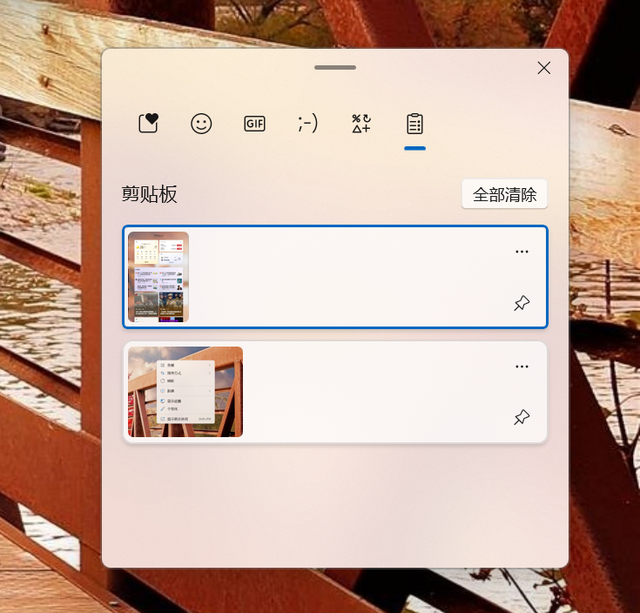
多窗功能部分 Win11 调整设计逻辑,将窗口拖到边缘自动调整尺寸功能,修改为直接按应用界面 Win ←或→来实现。Win ↑全屏速全屏,Win ↓当桌面上有多个窗口时,隐藏当前窗口 Win Z 多窗口功能可以调出,几个不同窗口的排列会显示在当前软件的右上角。这个功能还是很实用的
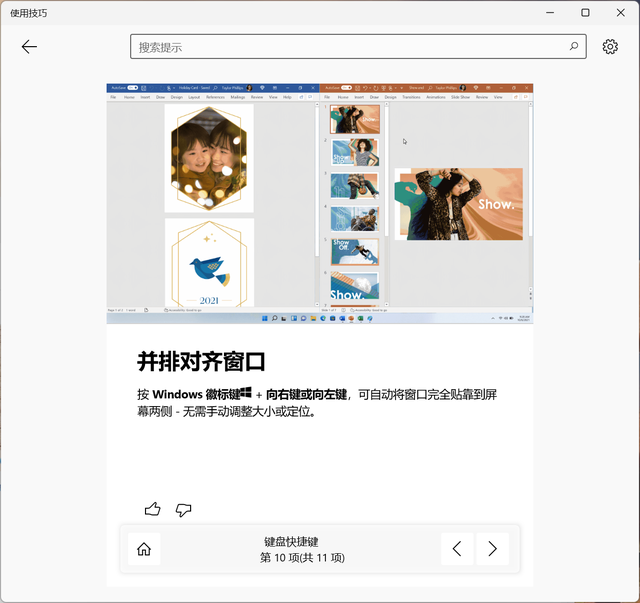
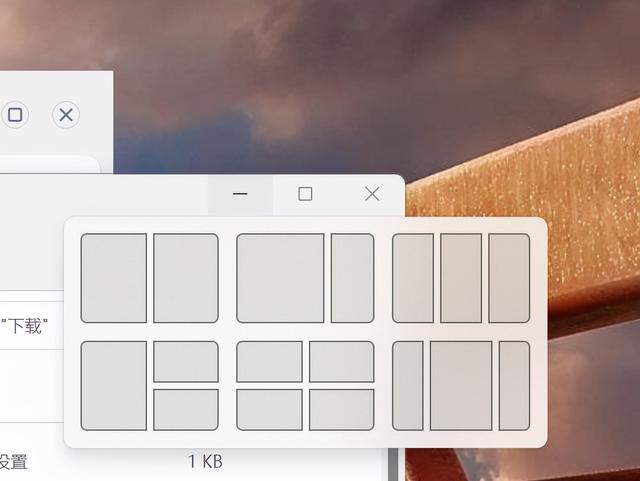
也可以使用常用的功能控制中心 Win A 右下角调出快捷键。
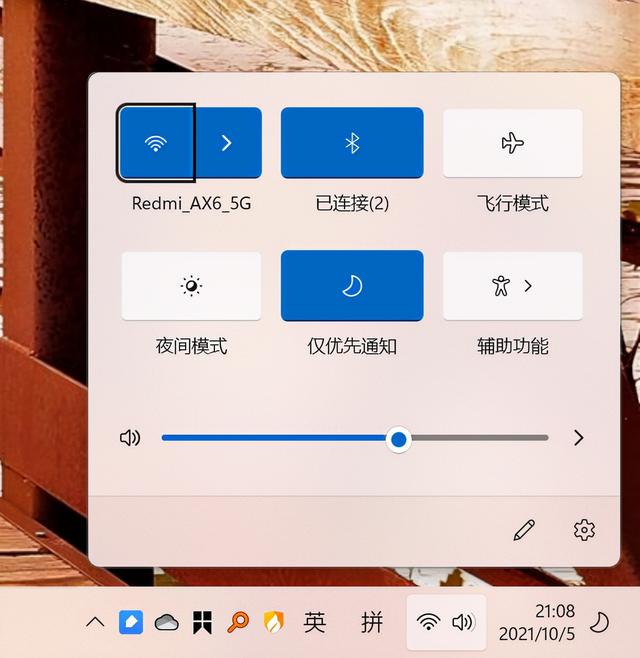
结语
Win 11 相对于 Win10 还有很多变化点,尤其是视觉上更现代,整体界面更美观。但是从完成度来看,很多功能还没有安装(比如运行) Android 应用),虽然很多细节都有所改进,但整体操作逻辑是介于传统之中 Windows 和 Android/iOS 目前,系统之间,特别是小组件功能仍然存在 Window 很难理解信息重排。
好了,这篇文章到此结束。祝大家国庆假期快乐。欢迎在评论区留言。 KC,下一篇文章再见~